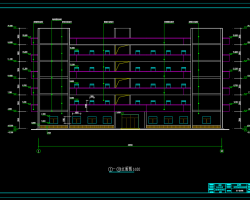本次给大家分享的是算量软件中对于复杂楼梯如何绘制来进行讲解。下边我们就分别从计算规则和软件操作两方面进行阐述,依次来看一下:
【一】计算规则
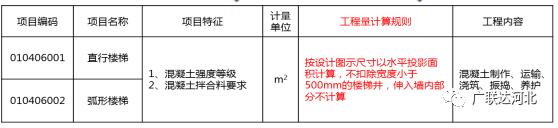
08清单-现浇混凝土楼梯(编码:010406)
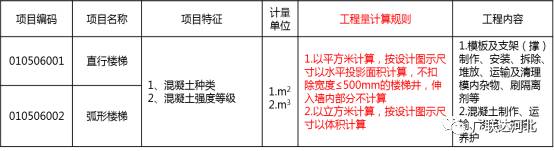
13清单-现浇混凝土楼梯(编码:010506)
从以上08清单和13清单计算规则中可以看出,两者计算规则不同,08清单要的是楼梯投影面积,13清单要的是楼梯实际的体积(同时,12定额中要求的也是实体体积,模板工程量为实体接触面积)
那么,针对两种不同的计算规则,算量软件中如何进行操作呢?我们来看一下操作。
【二】软件操作
第一种情况:楼梯工程量取投影面积
软件操作:
第一步:切换到楼梯定义界面,点击“新建”—新建楼梯,在下方属性窗口中,输入对应的计算规则及建筑面积计算规则。
第二步:在绘图输入界面,可采用点、直线、三点画弧、矩形四种方式绘制出平面楼梯,点击“查看计算式”,即可查看到该楼梯水平投影面积的工程量。
第二种情况:楼梯工程量取实体体积
1、楼梯需要计算那些工程量?
实际手算楼梯工程量的时候,除了需要计算混凝土体积外,还需要计算其他相关的楼梯工程量,如:模板面积、底部抹灰、踏步立面装修、踏步平面装修、踏步防滑条、踢脚线、栏杆等相关工程量;
2、软件中如何提取该部分工程量?
在软件构件定义界面—右侧“构件做法”区,套取相关清单与定额后,点击定额子目对应的“工程量表达式”单元格,点击后边“三点”按钮,弹出“选择工程量代码窗口”,选择对应的子目工程量代码即可。
3、软件操作:
第一步:在楼梯定义界面,新建参数化楼梯,选择工程对应的楼梯类型,弹出“编辑图形参数”窗口,根据实际工程楼梯各参数值进行修改,修改完成后,点击“保存退出”按钮。
第二步:切换到绘图输入界面,可通过点、旋转点两种方式绘制楼梯,点击“查看计算式”,即可看到楼梯各计算参数的工程量。
思考:当软件内置的7种参数化楼梯满足不了实际工程时,如何操作呢?此时就需要我们自己建立组合楼梯!
一、分析楼梯的组成部分?
楼梯由休息平台(现浇板代替)、平台梁(框架梁代替)、斜梁、楼梯连接梁、梯柱(框架柱代替)这五部分组成;
二、软件操作:
第一步:根据实际工程图纸,分别在对应的构件下建立并绘制现浇板、框架梁、框架柱等构件,注意调整各构件的标高;
第二步:切换到楼梯 — 直行梯段定义界面,根据图纸要求建立梯段,并在属性窗口中设置好对应的踏步高度和踏步总高;在绘图界面,通过直线、矩形两种方式绘制梯段,并设置楼梯起始踏步边。
第三步:切换到 楼梯—楼梯绘图界面,点击“新建组合楼梯”,框选建立好的框架柱、框架梁、现浇板、梯段等构件,在根据下方状态栏提示,选择楼梯插入点。
第四步:弹出“新建组合构件”窗口,若有多余的构件,可以选中该构件,点击“移出”按钮,之后在点击确定,则该组合楼梯建立完成。